OPEL MOKKA X 2018.5 Instruktionsbog (in Danish)
Manufacturer: OPEL, Model Year: 2018.5, Model line: MOKKA X, Model: OPEL MOKKA X 2018.5Pages: 155, PDF Size: 2.57 MB
Page 131 of 155
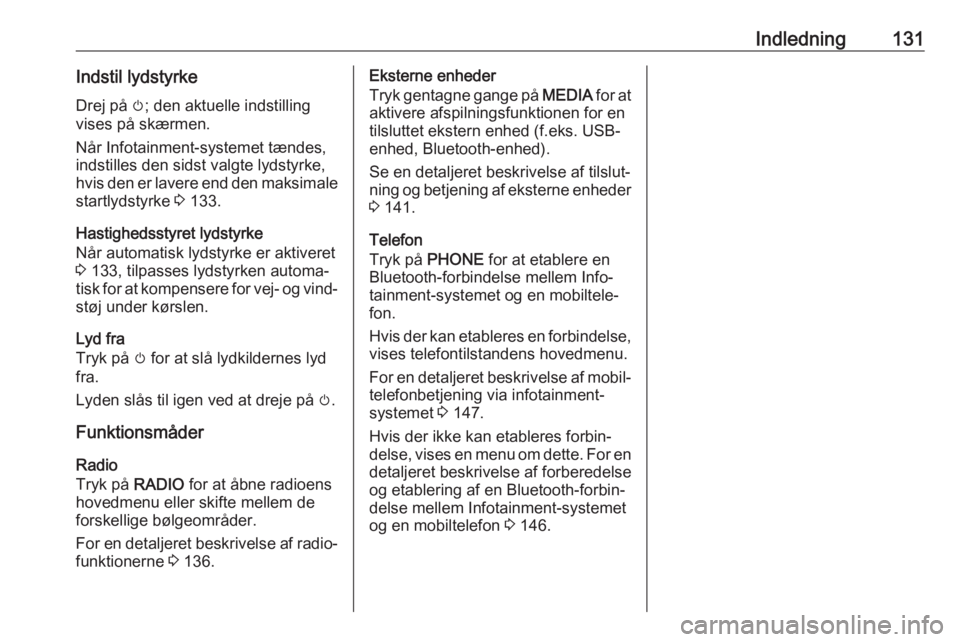
Indledning131Indstil lydstyrkeDrej på m; den aktuelle indstilling
vises på skærmen.
Når Infotainment-systemet tændes,
indstilles den sidst valgte lydstyrke,
hvis den er lavere end den maksimale
startlydstyrke 3 133.
Hastighedsstyret lydstyrke
Når automatisk lydstyrke er aktiveret
3 133, tilpasses lydstyrken automa‐
tisk for at kompensere for vej- og vind‐ støj under kørslen.
Lyd fra
Tryk på m for at slå lydkildernes lyd
fra.
Lyden slås til igen ved at dreje på m.
Funktionsmåder
Radio
Tryk på RADIO for at åbne radioens
hovedmenu eller skifte mellem de
forskellige bølgeområder.
For en detaljeret beskrivelse af radio‐ funktionerne 3 136.Eksterne enheder
Tryk gentagne gange på MEDIA for at
aktivere afspilningsfunktionen for en
tilsluttet ekstern enhed (f.eks. USB- enhed, Bluetooth-enhed).
Se en detaljeret beskrivelse af tilslut‐
ning og betjening af eksterne enheder 3 141.
Telefon
Tryk på PHONE for at etablere en
Bluetooth-forbindelse mellem Info‐
tainment-systemet og en mobiltele‐
fon.
Hvis der kan etableres en forbindelse,
vises telefontilstandens hovedmenu.
For en detaljeret beskrivelse af mobil‐ telefonbetjening via infotainment-
systemet 3 147.
Hvis der ikke kan etableres forbin‐ delse, vises en menu om dette. For en detaljeret beskrivelse af forberedelse
og etablering af en Bluetooth-forbin‐
delse mellem Infotainment-systemet
og en mobiltelefon 3 146.
Page 132 of 155
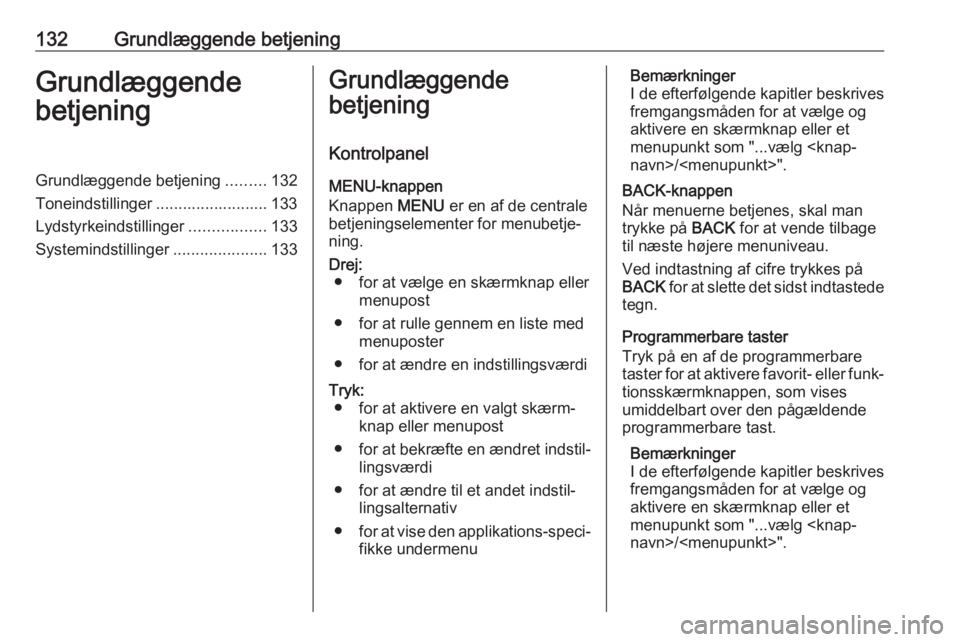
132Grundlæggende betjeningGrundlæggende
betjeningGrundlæggende betjening .........132
Toneindstillinger ......................... 133 Lydstyrkeindstillinger .................133
Systemindstillinger .....................133Grundlæggende
betjening
Kontrolpanel
MENU-knappen
Knappen MENU er en af de centrale
betjeningselementer for menubetje‐ ning.Drej: ● for at vælge en skærmknap eller menupost
● for at rulle gennem en liste med menuposter
● for at ændre en indstillingsværdiTryk: ● for at aktivere en valgt skærm‐ knap eller menupost
● for at bekræfte en ændret indstil‐
lingsværdi
● for at ændre til et andet indstil‐ lingsalternativ
● for at vise den applikations-speci‐
fikke undermenuBemærkninger
I de efterfølgende kapitler beskrives
fremgangsmåden for at vælge og
aktivere en skærmknap eller et
menupunkt som "...vælg
BACK-knappen
Når menuerne betjenes, skal man
trykke på BACK for at vende tilbage
til næste højere menuniveau.
Ved indtastning af cifre trykkes på
BACK for at slette det sidst indtastede
tegn.
Programmerbare taster
Tryk på en af de programmerbare taster for at aktivere favorit- eller funk‐ tionsskærmknappen, som vises
umiddelbart over den pågældende programmerbare tast.
Bemærkninger
I de efterfølgende kapitler beskrives
fremgangsmåden for at vælge og
aktivere en skærmknap eller et
menupunkt som "...vælg
Page 133 of 155
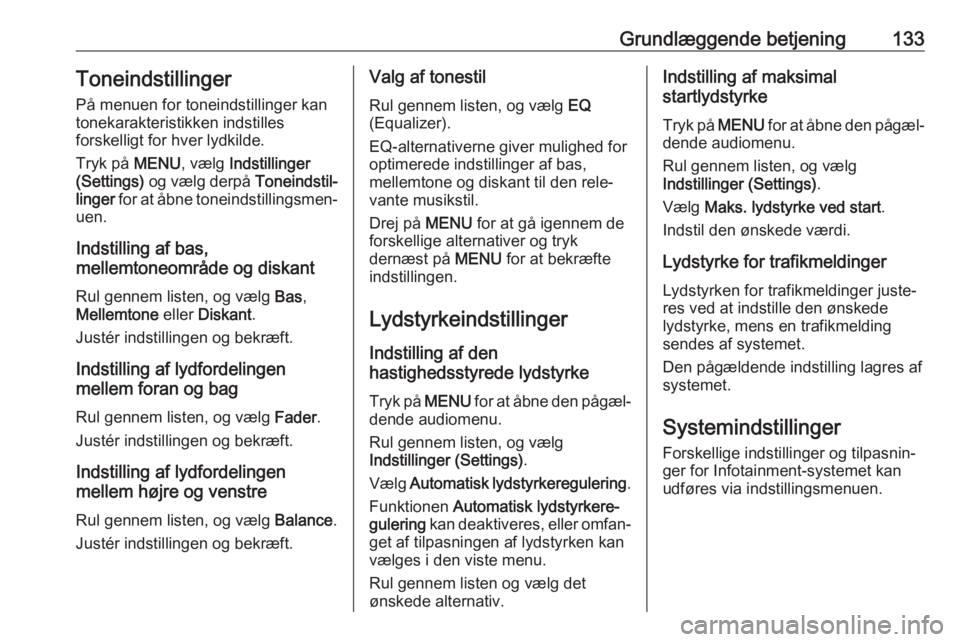
Grundlæggende betjening133Toneindstillinger
På menuen for toneindstillinger kan
tonekarakteristikken indstilles
forskelligt for hver lydkilde.
Tryk på MENU, vælg Indstillinger
(Settings) og vælg derpå Toneindstil‐
linger for at åbne toneindstillingsmen‐
uen.
Indstilling af bas,
mellemtoneområde og diskant
Rul gennem listen, og vælg Bas,
Mellemtone eller Diskant .
Justér indstillingen og bekræft.
Indstilling af lydfordelingen
mellem foran og bag
Rul gennem listen, og vælg Fader.
Justér indstillingen og bekræft.
Indstilling af lydfordelingen
mellem højre og venstre
Rul gennem listen, og vælg Balance.
Justér indstillingen og bekræft.Valg af tonestil
Rul gennem listen, og vælg EQ
(Equalizer).
EQ-alternativerne giver mulighed for
optimerede indstillinger af bas,
mellemtone og diskant til den rele‐
vante musikstil.
Drej på MENU for at gå igennem de
forskellige alternativer og tryk
dernæst på MENU for at bekræfte
indstillingen.
Lydstyrkeindstillinger
Indstilling af den
hastighedsstyrede lydstyrke
Tryk på MENU for at åbne den pågæl‐
dende audiomenu.
Rul gennem listen, og vælg
Indstillinger (Settings) .
Vælg Automatisk lydstyrkeregulering .
Funktionen Automatisk lydstyrkere‐
gulering kan deaktiveres, eller omfan‐
get af tilpasningen af lydstyrken kan
vælges i den viste menu.
Rul gennem listen og vælg det
ønskede alternativ.Indstilling af maksimal
startlydstyrke
Tryk på MENU for at åbne den pågæl‐
dende audiomenu.
Rul gennem listen, og vælg
Indstillinger (Settings) .
Vælg Maks. lydstyrke ved start .
Indstil den ønskede værdi.
Lydstyrke for trafikmeldinger
Lydstyrken for trafikmeldinger juste‐
res ved at indstille den ønskede
lydstyrke, mens en trafikmelding
sendes af systemet.
Den pågældende indstilling lagres af
systemet.
Systemindstillinger
Forskellige indstillinger og tilpasnin‐
ger for Infotainment-systemet kan
udføres via indstillingsmenuen.
Page 134 of 155
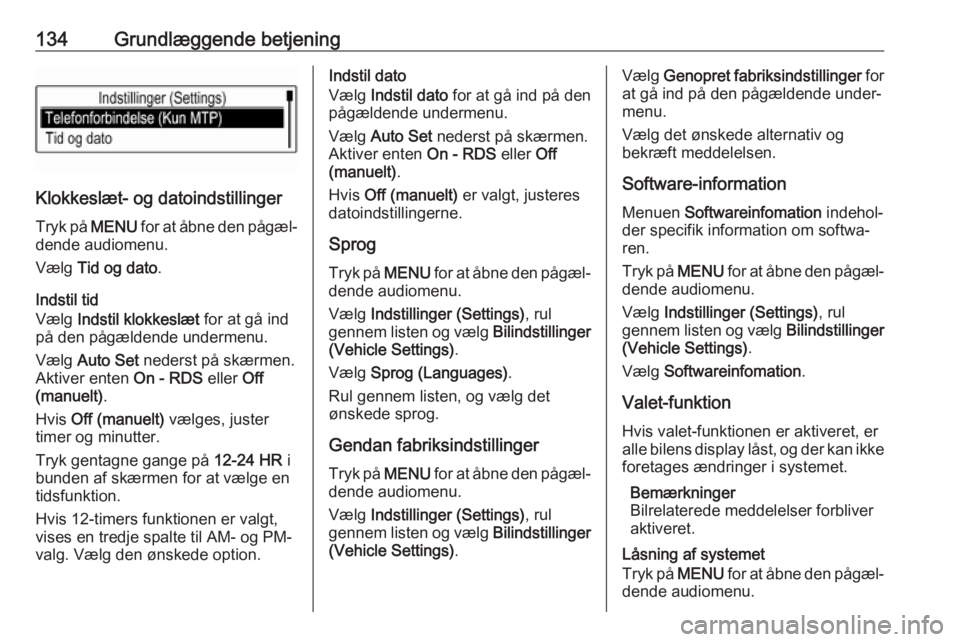
134Grundlæggende betjening
Klokkeslæt- og datoindstillinger
Tryk på MENU for at åbne den pågæl‐
dende audiomenu.
Vælg Tid og dato .
Indstil tid
Vælg Indstil klokkeslæt for at gå ind
på den pågældende undermenu.
Vælg Auto Set nederst på skærmen.
Aktiver enten On - RDS eller Off
(manuelt) .
Hvis Off (manuelt) vælges, juster
timer og minutter.
Tryk gentagne gange på 12-24 HR i
bunden af skærmen for at vælge en
tidsfunktion.
Hvis 12-timers funktionen er valgt,
vises en tredje spalte til AM- og PM-
valg. Vælg den ønskede option.
Indstil dato
Vælg Indstil dato for at gå ind på den
pågældende undermenu.
Vælg Auto Set nederst på skærmen.
Aktiver enten On - RDS eller Off
(manuelt) .
Hvis Off (manuelt) er valgt, justeres
datoindstillingerne.
Sprog Tryk på MENU for at åbne den pågæl‐
dende audiomenu.
Vælg Indstillinger (Settings) , rul
gennem listen og vælg Bilindstillinger
(Vehicle Settings) .
Vælg Sprog (Languages) .
Rul gennem listen, og vælg det
ønskede sprog.
Gendan fabriksindstillinger
Tryk på MENU for at åbne den pågæl‐
dende audiomenu.
Vælg Indstillinger (Settings) , rul
gennem listen og vælg Bilindstillinger
(Vehicle Settings) .Vælg Genopret fabriksindstillinger for
at gå ind på den pågældende under‐
menu.
Vælg det ønskede alternativ og
bekræft meddelelsen.
Software-information
Menuen Softwareinfomation indehol‐
der specifik information om softwa‐ ren.
Tryk på MENU for at åbne den pågæl‐
dende audiomenu.
Vælg Indstillinger (Settings) , rul
gennem listen og vælg Bilindstillinger
(Vehicle Settings) .
Vælg Softwareinfomation .
Valet-funktion Hvis valet-funktionen er aktiveret, er
alle bilens display låst, og der kan ikke
foretages ændringer i systemet.
Bemærkninger
Bilrelaterede meddelelser forbliver aktiveret.
Låsning af systemet
Tryk på MENU for at åbne den pågæl‐
dende audiomenu.
Page 135 of 155
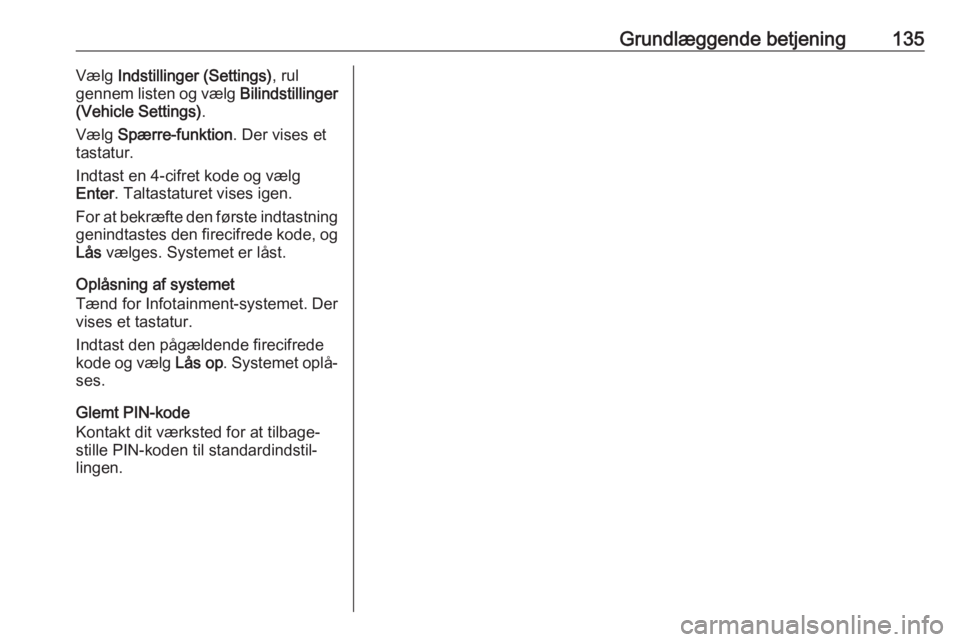
Grundlæggende betjening135Vælg Indstillinger (Settings) , rul
gennem listen og vælg Bilindstillinger
(Vehicle Settings) .
Vælg Spærre-funktion . Der vises et
tastatur.
Indtast en 4-cifret kode og vælg
Enter . Taltastaturet vises igen.
For at bekræfte den første indtastning
genindtastes den firecifrede kode, og Lås vælges. Systemet er låst.
Oplåsning af systemet
Tænd for Infotainment-systemet. Der
vises et tastatur.
Indtast den pågældende firecifrede
kode og vælg Lås op. Systemet oplå‐
ses.
Glemt PIN-kode
Kontakt dit værksted for at tilbage‐
stille PIN-koden til standardindstil‐
lingen.
Page 136 of 155
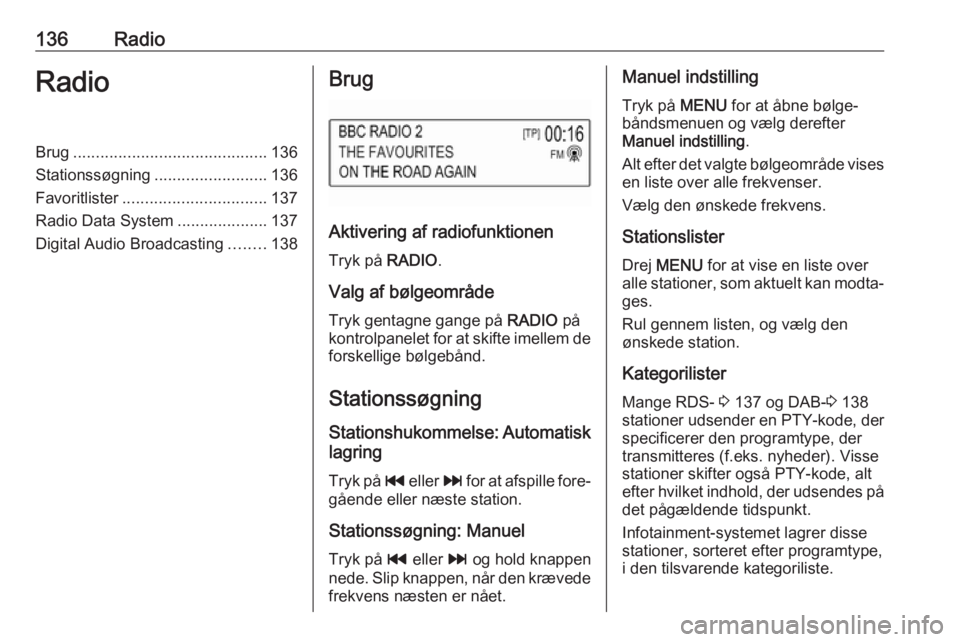
136RadioRadioBrug........................................... 136
Stationssøgning .........................136
Favoritlister ................................ 137
Radio Data System ....................137
Digital Audio Broadcasting ........138Brug
Aktivering af radiofunktionen
Tryk på RADIO.
Valg af bølgeområde
Tryk gentagne gange på RADIO på
kontrolpanelet for at skifte imellem de forskellige bølgebånd.
Stationssøgning
Stationshukommelse: Automatisk lagring
Tryk på t eller v for at afspille fore‐
gående eller næste station.
Stationssøgning: Manuel
Tryk på t eller v og hold knappen
nede. Slip knappen, når den krævede
frekvens næsten er nået.
Manuel indstilling
Tryk på MENU for at åbne bølge‐
båndsmenuen og vælg derefter
Manuel indstilling .
Alt efter det valgte bølgeområde vises en liste over alle frekvenser.
Vælg den ønskede frekvens.
Stationslister
Drej MENU for at vise en liste over
alle stationer, som aktuelt kan modta‐
ges.
Rul gennem listen, og vælg den
ønskede station.
Kategorilister Mange RDS- 3 137 og DAB- 3 138
stationer udsender en PTY-kode, der specificerer den programtype, der
transmitteres (f.eks. nyheder). Visse
stationer skifter også PTY-kode, alt
efter hvilket indhold, der udsendes på
det pågældende tidspunkt.
Infotainment-systemet lagrer disse
stationer, sorteret efter programtype,
i den tilsvarende kategoriliste.
Page 137 of 155
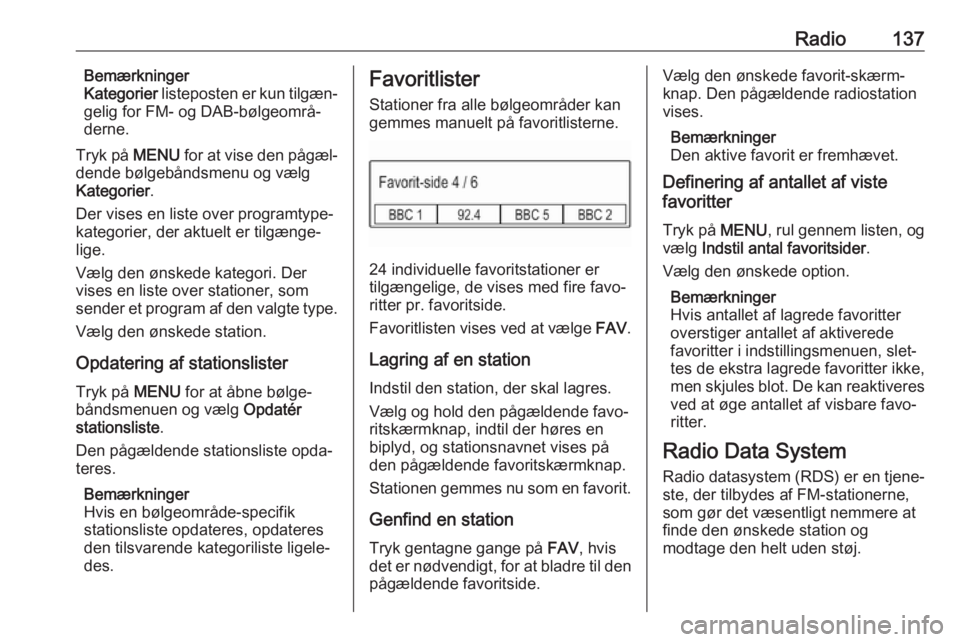
Radio137Bemærkninger
Kategorier listeposten er kun tilgæn‐
gelig for FM- og DAB-bølgeområ‐ derne.
Tryk på MENU for at vise den pågæl‐
dende bølgebåndsmenu og vælg
Kategorier .
Der vises en liste over programtype‐
kategorier, der aktuelt er tilgænge‐
lige.
Vælg den ønskede kategori. Der
vises en liste over stationer, som
sender et program af den valgte type.
Vælg den ønskede station.
Opdatering af stationslister Tryk på MENU for at åbne bølge‐
båndsmenuen og vælg Opdatér
stationsliste .
Den pågældende stationsliste opda‐
teres.
Bemærkninger
Hvis en bølgeområde-specifik
stationsliste opdateres, opdateres
den tilsvarende kategoriliste ligele‐
des.Favoritlister
Stationer fra alle bølgeområder kangemmes manuelt på favoritlisterne.
24 individuelle favoritstationer er
tilgængelige, de vises med fire favo‐
ritter pr. favoritside.
Favoritlisten vises ved at vælge FAV.
Lagring af en station
Indstil den station, der skal lagres.
Vælg og hold den pågældende favo‐
ritskærmknap, indtil der høres en
biplyd, og stationsnavnet vises på
den pågældende favoritskærmknap.
Stationen gemmes nu som en favorit.
Genfind en station
Tryk gentagne gange på FAV, hvis
det er nødvendigt, for at bladre til den pågældende favoritside.
Vælg den ønskede favorit-skærm‐
knap. Den pågældende radiostation
vises.
Bemærkninger
Den aktive favorit er fremhævet.
Definering af antallet af viste
favoritter
Tryk på MENU, rul gennem listen, og
vælg Indstil antal favoritsider .
Vælg den ønskede option.
Bemærkninger
Hvis antallet af lagrede favoritter
overstiger antallet af aktiverede
favoritter i indstillingsmenuen, slet‐ tes de ekstra lagrede favoritter ikke,
men skjules blot. De kan reaktiveres ved at øge antallet af visbare favo‐
ritter.
Radio Data System Radio datasystem (RDS) er en tjene‐ ste, der tilbydes af FM-stationerne,
som gør det væsentligt nemmere at
finde den ønskede station og
modtage den helt uden støj.
Page 138 of 155
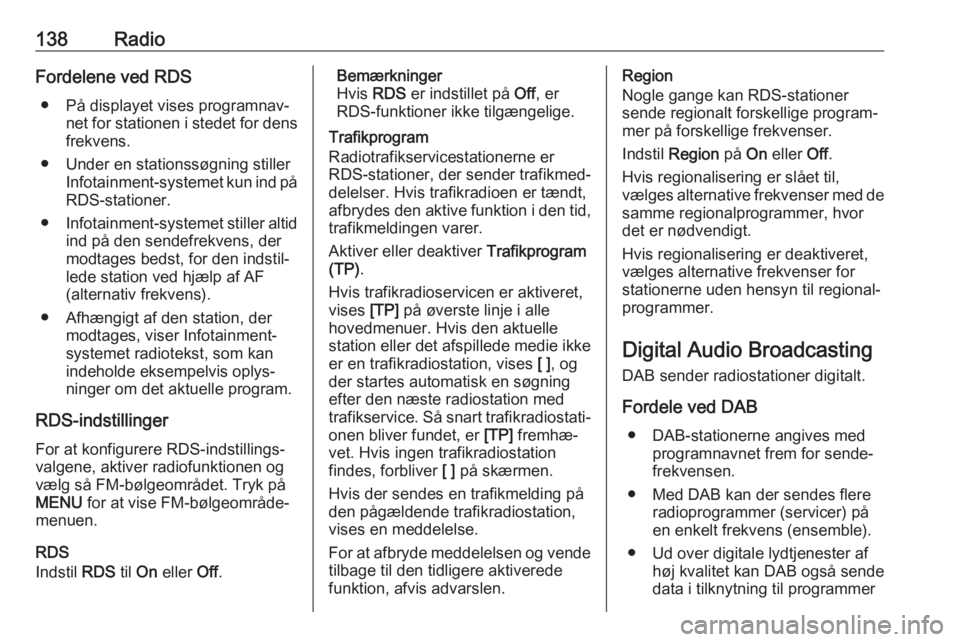
138RadioFordelene ved RDS● På displayet vises programnav‐ net for stationen i stedet for dens
frekvens.
● Under en stationssøgning stiller Infotainment-systemet kun ind påRDS-stationer.
● Infotainment-systemet stiller altid
ind på den sendefrekvens, der
modtages bedst, for den indstil‐
lede station ved hjælp af AF
(alternativ frekvens).
● Afhængigt af den station, der modtages, viser Infotainment-
systemet radiotekst, som kan
indeholde eksempelvis oplys‐
ninger om det aktuelle program.
RDS-indstillinger For at konfigurere RDS-indstillings‐valgene, aktiver radiofunktionen og
vælg så FM-bølgeområdet. Tryk på MENU for at vise FM-bølgeområde‐
menuen.
RDS
Indstil RDS til On eller Off.Bemærkninger
Hvis RDS er indstillet på Off, er
RDS-funktioner ikke tilgængelige.
Trafikprogram
Radiotrafikservicestationerne er
RDS-stationer, der sender trafikmed‐ delelser. Hvis trafikradioen er tændt,
afbrydes den aktive funktion i den tid,
trafikmeldingen varer.
Aktiver eller deaktiver Trafikprogram
(TP) .
Hvis trafikradioservicen er aktiveret,
vises [TP] på øverste linje i alle
hovedmenuer. Hvis den aktuelle
station eller det afspillede medie ikke
er en trafikradiostation, vises [ ], og
der startes automatisk en søgning
efter den næste radiostation med
trafikservice. Så snart trafikradiostati‐ onen bliver fundet, er [TP] fremhæ‐
vet. Hvis ingen trafikradiostation
findes, forbliver [ ] på skærmen.
Hvis der sendes en trafikmelding på
den pågældende trafikradiostation,
vises en meddelelse.
For at afbryde meddelelsen og vende
tilbage til den tidligere aktiverede
funktion, afvis advarslen.Region
Nogle gange kan RDS-stationer
sende regionalt forskellige program‐
mer på forskellige frekvenser.
Indstil Region på On eller Off.
Hvis regionalisering er slået til,
vælges alternative frekvenser med de samme regionalprogrammer, hvor
det er nødvendigt.
Hvis regionalisering er deaktiveret, vælges alternative frekvenser for
stationerne uden hensyn til regional‐
programmer.
Digital Audio Broadcasting DAB sender radiostationer digitalt.
Fordele ved DAB ● DAB-stationerne angives med programnavnet frem for sende‐
frekvensen.
● Med DAB kan der sendes flere radioprogrammer (servicer) påen enkelt frekvens (ensemble).
● Ud over digitale lydtjenester af høj kvalitet kan DAB også sendedata i tilknytning til programmer
Page 139 of 155
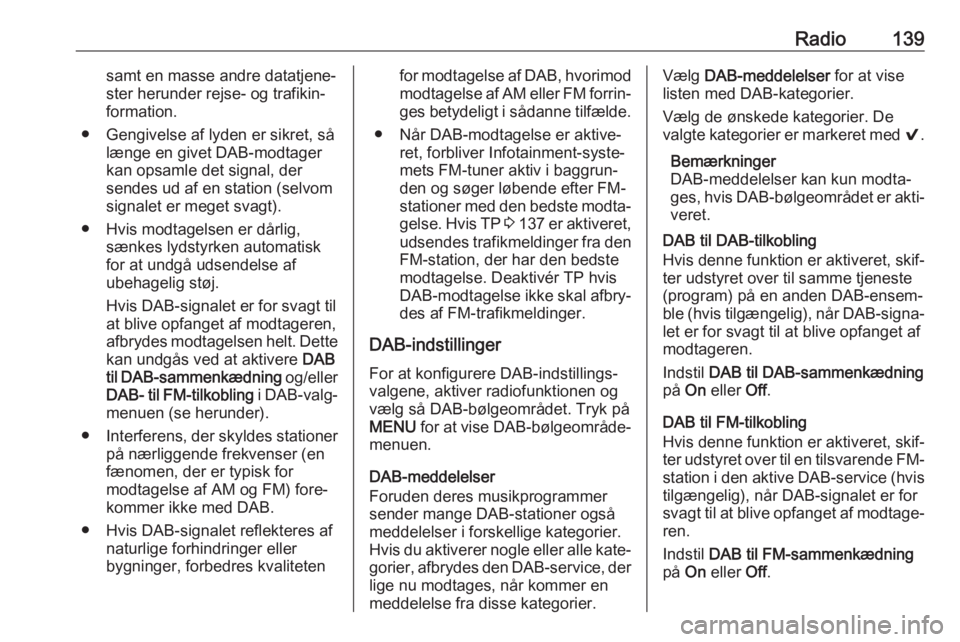
Radio139samt en masse andre datatjene‐
ster herunder rejse- og trafikin‐
formation.
● Gengivelse af lyden er sikret, så længe en givet DAB-modtager
kan opsamle det signal, der
sendes ud af en station (selvom
signalet er meget svagt).
● Hvis modtagelsen er dårlig, sænkes lydstyrken automatisk
for at undgå udsendelse af
ubehagelig støj.
Hvis DAB-signalet er for svagt til
at blive opfanget af modtageren, afbrydes modtagelsen helt. Dette
kan undgås ved at aktivere DAB
til DAB-sammenkædning og/eller
DAB- til FM-tilkobling i DAB-valg‐
menuen (se herunder).
● Interferens, der skyldes stationer
på nærliggende frekvenser (en fænomen, der er typisk for
modtagelse af AM og FM) fore‐
kommer ikke med DAB.
● Hvis DAB-signalet reflekteres af naturlige forhindringer eller
bygninger, forbedres kvalitetenfor modtagelse af DAB, hvorimod modtagelse af AM eller FM forrin‐ ges betydeligt i sådanne tilfælde.
● Når DAB-modtagelse er aktive‐ ret, forbliver Infotainment-syste‐
mets FM-tuner aktiv i baggrun‐
den og søger løbende efter FM-
stationer med den bedste modta‐
gelse. Hvis TP 3 137 er aktiveret,
udsendes trafikmeldinger fra den FM-station, der har den bedstemodtagelse. Deaktivér TP hvisDAB-modtagelse ikke skal afbry‐
des af FM-trafikmeldinger.
DAB-indstillinger For at konfigurere DAB-indstillings‐
valgene, aktiver radiofunktionen og
vælg så DAB-bølgeområdet. Tryk på
MENU for at vise DAB-bølgeområde‐
menuen.
DAB-meddelelser
Foruden deres musikprogrammer sender mange DAB-stationer også
meddelelser i forskellige kategorier.
Hvis du aktiverer nogle eller alle kate‐
gorier, afbrydes den DAB-service, der lige nu modtages, når kommer en
meddelelse fra disse kategorier.Vælg DAB-meddelelser for at vise
listen med DAB-kategorier.
Vælg de ønskede kategorier. De
valgte kategorier er markeret med 9.
Bemærkninger
DAB-meddelelser kan kun modta‐
ges, hvis DAB-bølgeområdet er akti‐
veret.
DAB til DAB-tilkobling
Hvis denne funktion er aktiveret, skif‐
ter udstyret over til samme tjeneste
(program) på en anden DAB-ensem‐
ble (hvis tilgængelig), når DAB-signa‐ let er for svagt til at blive opfanget af
modtageren.
Indstil DAB til DAB-sammenkædning
på On eller Off.
DAB til FM-tilkobling
Hvis denne funktion er aktiveret, skif‐
ter udstyret over til en tilsvarende FM-
station i den aktive DAB-service (hvis tilgængelig), når DAB-signalet er for
svagt til at blive opfanget af modtage‐
ren.
Indstil DAB til FM-sammenkædning
på On eller Off.
Page 140 of 155
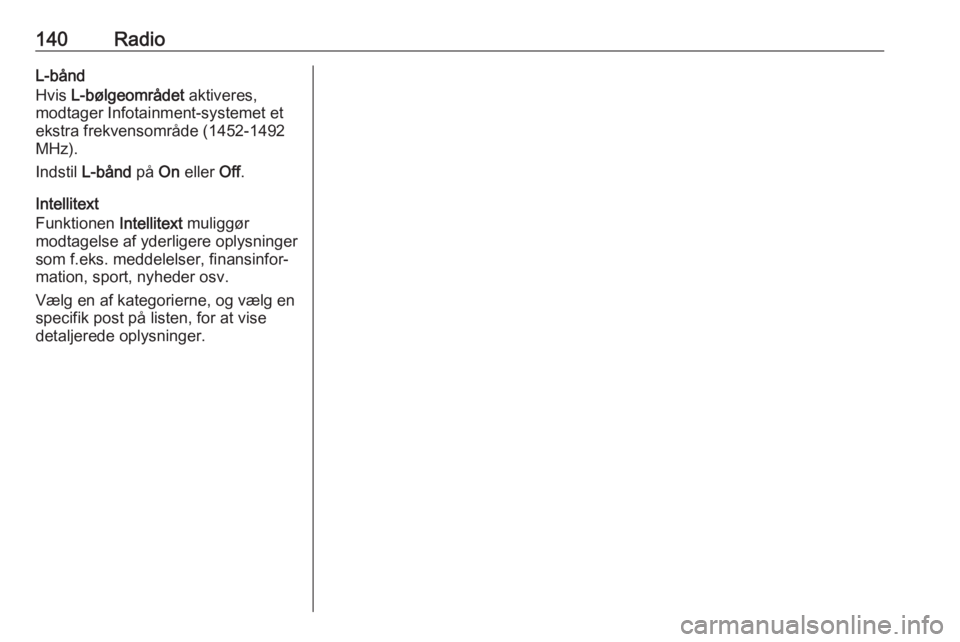
140RadioL-bånd
Hvis L-bølgeområdet aktiveres,
modtager Infotainment-systemet et ekstra frekvensområde (1452-1492
MHz).
Indstil L-bånd på On eller Off.
Intellitext
Funktionen Intellitext muliggør
modtagelse af yderligere oplysninger
som f.eks. meddelelser, finansinfor‐
mation, sport, nyheder osv.
Vælg en af kategorierne, og vælg en
specifik post på listen, for at vise
detaljerede oplysninger.